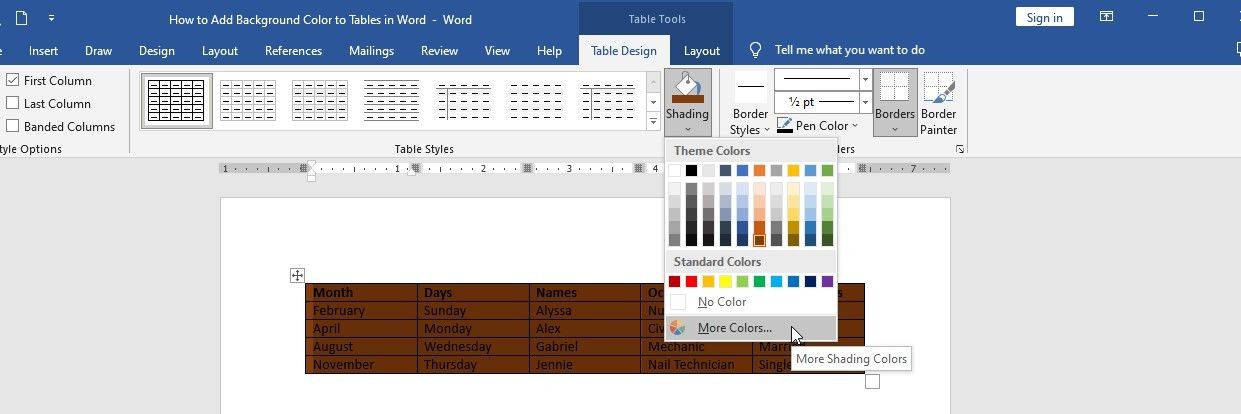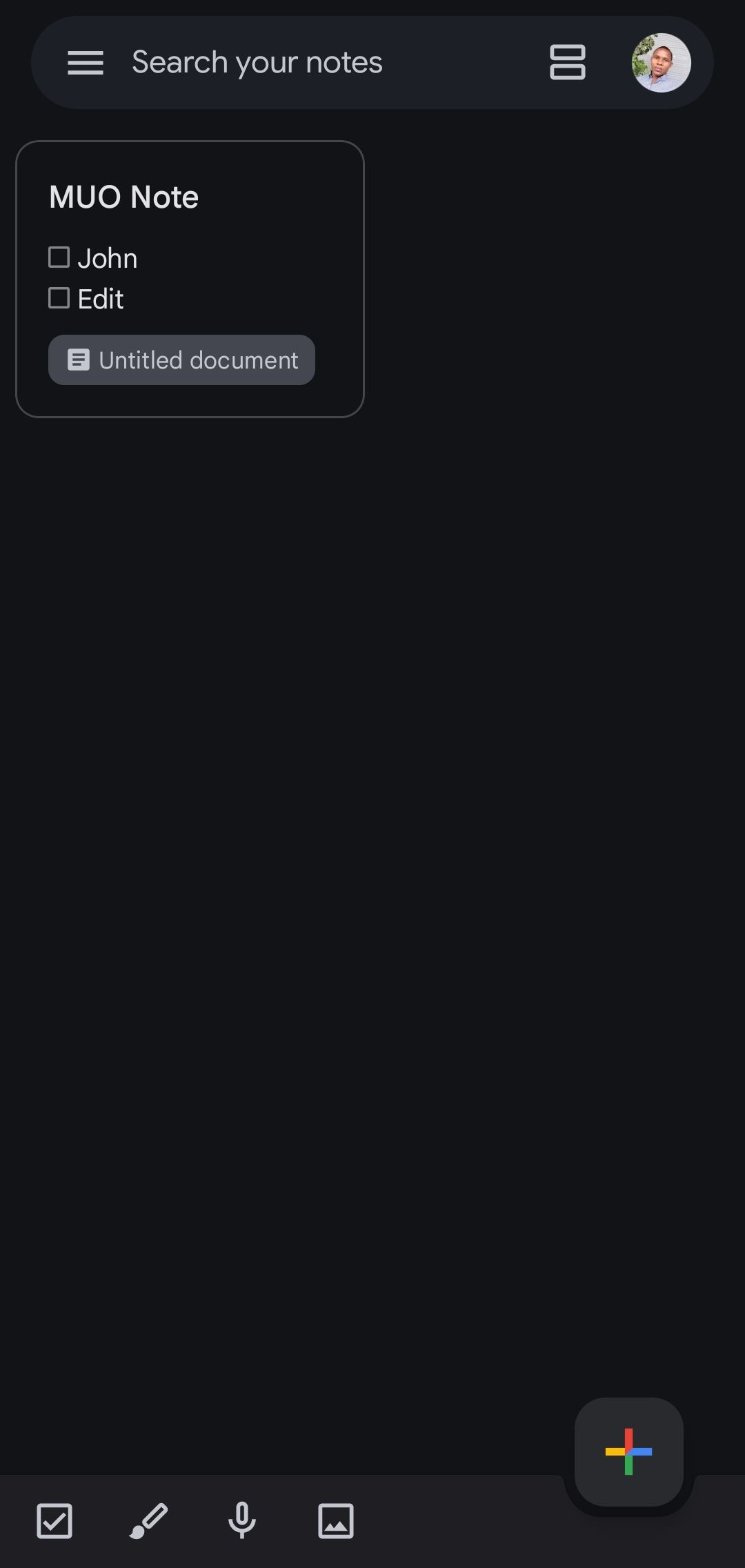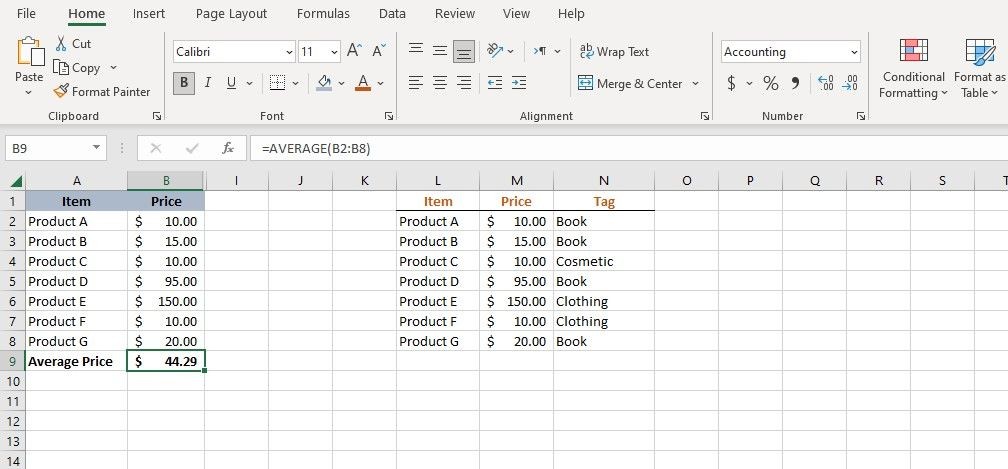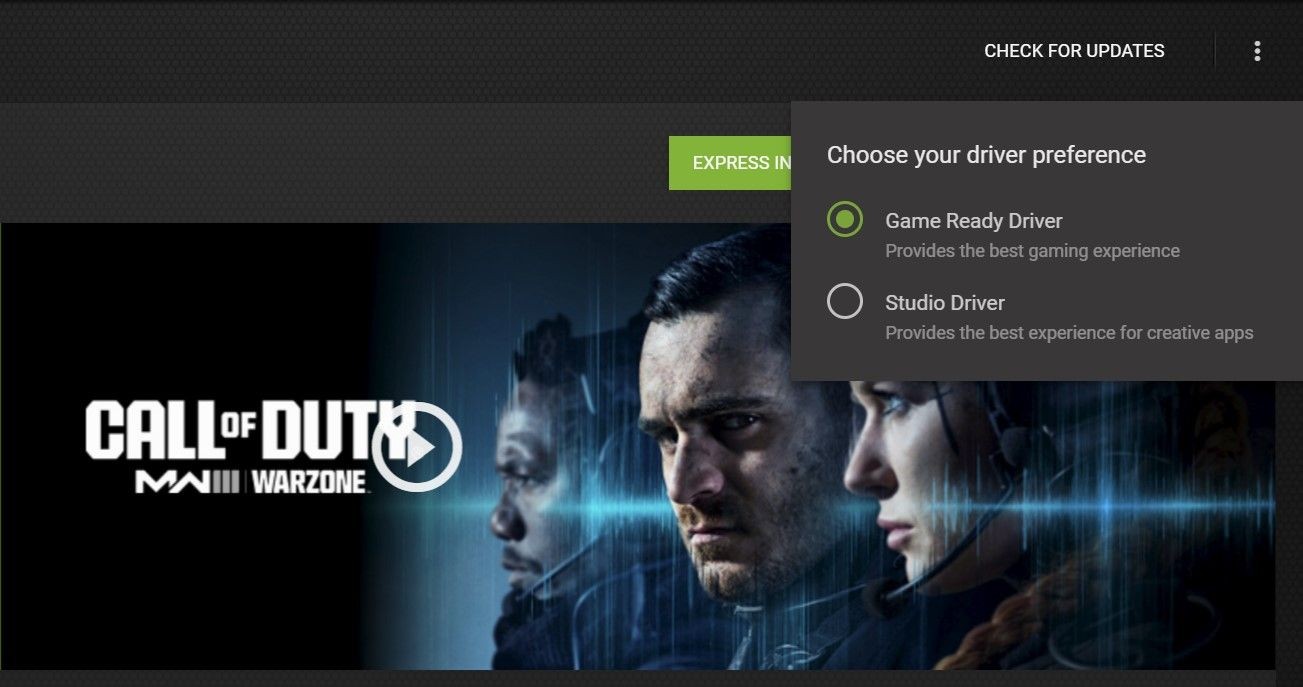Contents
Trong thời đại kỹ thuật số hiện nay, việc tạo ra số ngẫu nhiên trong Excel trở nên vô cùng hữu ích cho nhiều mục đích khác nhau, từ việc tạo số thứ tự bốc thăm may mắn đến việc tạo dữ liệu mẫu cho các cuộc khảo sát. Mặc dù việc mô phỏng tính ngẫu nhiên tuyệt đối khá khó khăn, nhưng các hàm ngẫu nhiên của Excel lại mang đến giải pháp gần đúng và tiện lợi cho bạn.
Tạo Số Ngẫu Nhiên Trong Excel
Số ngẫu nhiên có thể được sử dụng để chọn người chiến thắng từ danh sách tên trong bảng tính, chọn người tham gia khảo sát từ một nhóm lớn, tạo dữ liệu mẫu cho kiểm tra hoặc phân tích, hoặc thực hiện các mô phỏng Monte Carlo. Các hàm trong Excel để tạo số ngẫu nhiên bao gồm RAND, RANDBETWEEN và RANDARRAY. Việc tạo số ngẫu nhiên trong Excel rất đơn giản, chỉ cần nhập hàm phù hợp, thêm các tham số (nếu cần) và nhấn Enter.
-
Có thể sử dụng hàm RAND để tạo số nguyên không?
- Có, bạn có thể sử dụng hàm RAND kết hợp với hàm INT để tạo số nguyên. Ví dụ,
=INT(RAND() * 100)sẽ tạo số nguyên ngẫu nhiên từ 0 đến 99.
- Có, bạn có thể sử dụng hàm RAND kết hợp với hàm INT để tạo số nguyên. Ví dụ,
-
Làm thế nào để giữ nguyên các giá trị ngẫu nhiên đã tạo trong Excel?
- Sau khi tạo số ngẫu nhiên, bạn có thể sao chép các ô chứa giá trị đó và dán chúng dưới dạng giá trị thông qua Dán Đặc Biệt để giữ nguyên giá trị.
-
Hàm RANDARRAY có thể sử dụng trong Excel 2019 không?
- Không, hàm RANDARRAY chỉ có sẵn trong Excel 2021 và Excel 365.
-
Có cách nào để tạo số ngẫu nhiên mà không thay đổi khi bảng tính được cập nhật không?
- Để giữ nguyên số ngẫu nhiên, bạn cần dán chúng dưới dạng giá trị thông qua Dán Đặc Biệt.
-
Hàm RANDBETWEEN có thể tạo số thập phân không?
- Không, hàm RANDBETWEEN chỉ tạo số nguyên trong phạm vi đã cho.
-
Làm thế nào để tạo số ngẫu nhiên trong một phạm vi cụ thể với RAND?
- Bạn có thể sử dụng công thức
=RAND() * (max - min) + minđể tạo số ngẫu nhiên trong phạm vi từ min đến max.
- Bạn có thể sử dụng công thức
-
Có thể sử dụng hàm ngẫu nhiên để tạo dữ liệu mẫu cho phân tích không?
- Có, các hàm ngẫu nhiên như RAND và RANDARRAY rất hữu ích để tạo dữ liệu mẫu cho mục đích phân tích và kiểm tra.
Để tìm hiểu thêm về các mẹo sử dụng Excel, hãy truy cập Tạp Chí Mobile. Nếu bạn muốn khám phá thêm các mẹo hữu ích khác, hãy ghé thăm Mẹo.
Các Hàm Ngẫu Nhiên Trong Excel
Ba hàm ngẫu nhiên này có chức năng cơ bản giống nhau nhưng hoạt động khác nhau và phù hợp với các tình huống khác nhau. Hàm RAND tốt nhất cho số thập phân liên tục, RANDBETWEEN cho số nguyên trong phạm vi xác định, và RANDARRAY cho việc tạo dữ liệu ngẫu nhiên hàng loạt. Hãy cùng xem xét chi tiết từng hàm.
Tạo Số Thập Phân Ngẫu Nhiên
Hàm RAND là hàm ngẫu nhiên đơn giản và dễ sử dụng nhất trong Excel để tạo số thập phân ngẫu nhiên. Cú pháp của nó rất đơn giản và không yêu cầu tham số. Để tạo số ngẫu nhiên bằng RAND, chỉ cần nhập =RAND() vào một ô trống hoặc thanh công thức. Điều này sẽ tạo ra một số thập phân ngẫu nhiên từ 0 đến 1.
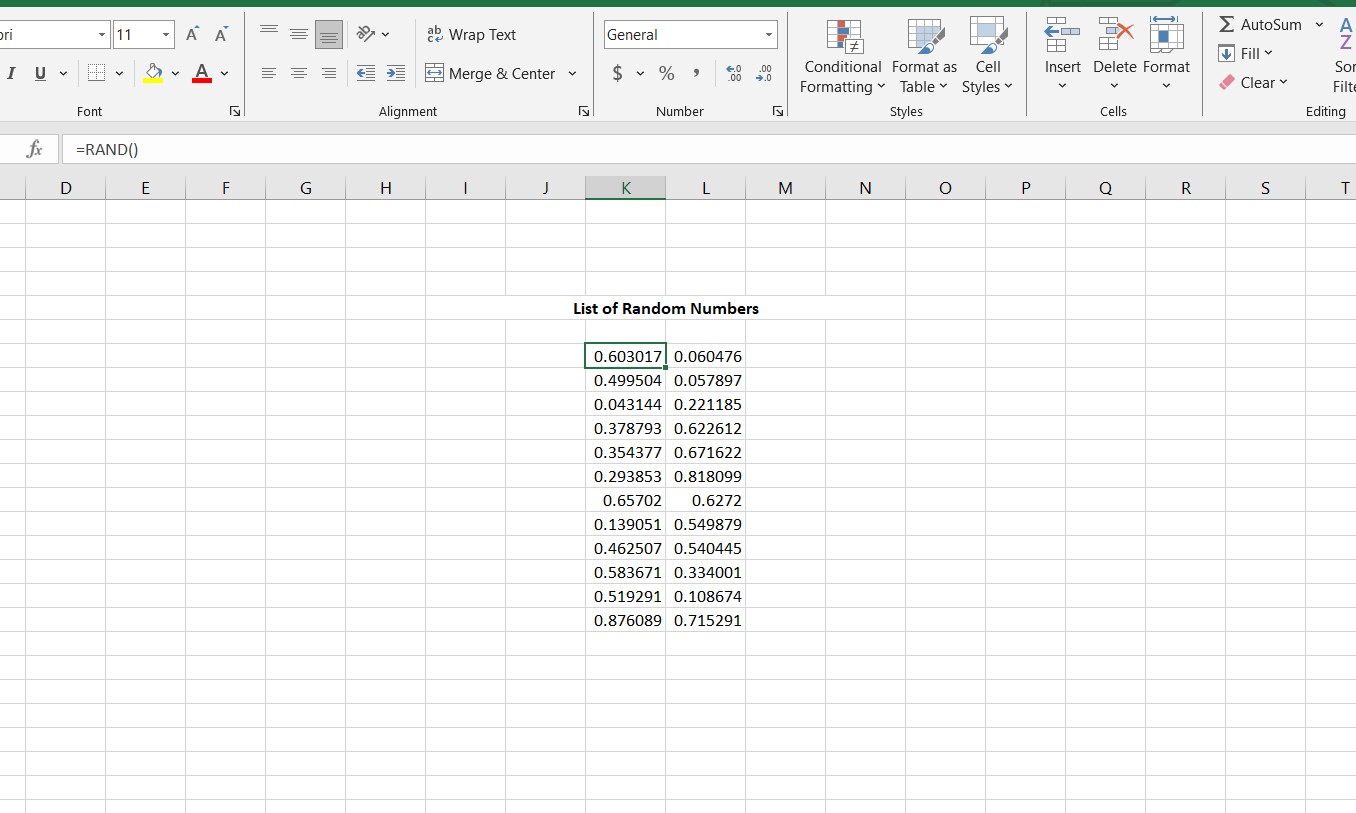 Danh sách các số ngẫu nhiên từ 0 đến 1
Danh sách các số ngẫu nhiên từ 0 đến 1
Nếu bạn cần một số ngẫu nhiên trong một phạm vi cụ thể, bạn có thể nhân hàm RAND với giới hạn trên của phạm vi. Ví dụ, để tạo số ngẫu nhiên từ 0 đến 100, bạn sẽ sử dụng =RAND() * 100. Tương tự, nếu bạn cần một số ngẫu nhiên giữa hai giá trị cụ thể, chẳng hạn như 10 và 50, công thức dưới đây sẽ cho bạn một số ngẫu nhiên trong phạm vi đó:
=RAND() * (50 - 10) + 10Hàm RAND ít có khả năng lặp lại số hơn so với RANDBETWEEN vì nó tạo ra số thập phân, không phải số nguyên. Bạn có thể sử dụng hàm RANK kết hợp với hàm RAND để sắp xếp giá trị trong một tập dữ liệu.
Tạo Một Số Ngẫu Nhiên Đơn Lẻ
Hàm RANDBETWEEN cung cấp cách nhanh chóng để tạo một số ngẫu nhiên đơn lẻ trong một phạm vi đã cho. Cú pháp của nó như sau:
RANDBETWEEN(bottom, top)RANDBETWEEN yêu cầu hai tham số, bottom và top, với bottom là số nhỏ nhất trong phạm vi và top là số lớn nhất.
Ví dụ, để tạo số ngẫu nhiên từ 1 đến 100, bạn sẽ sử dụng công thức dưới đây:
=RANDBETWEEN(1, 100)Hàm này rất hữu ích khi bạn cần số nguyên, chẳng hạn như để tạo mã ID ngẫu nhiên hoặc số thứ tự bốc thăm may mắn.
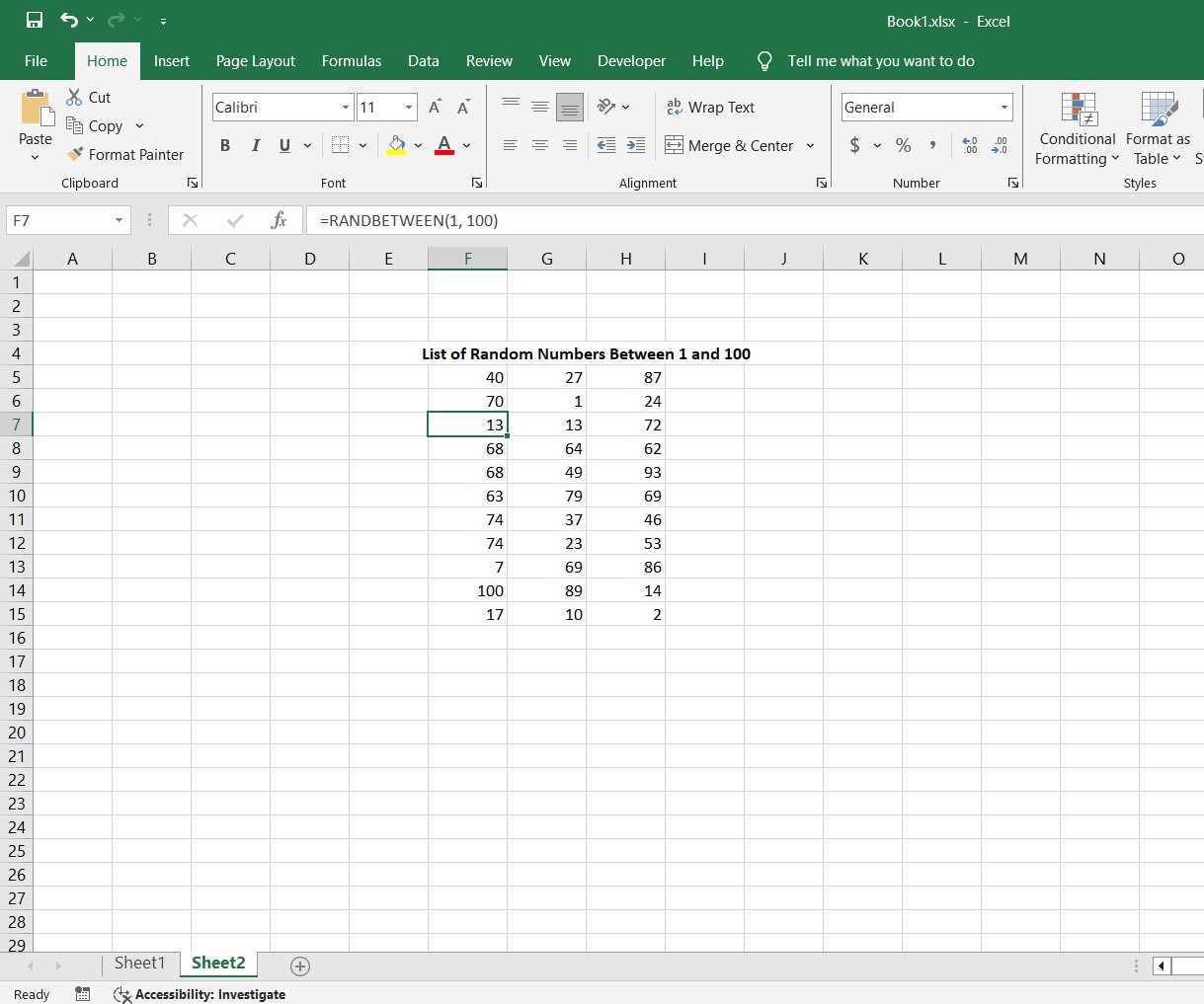 Danh sách các số ngẫu nhiên từ 1 đến 100
Danh sách các số ngẫu nhiên từ 1 đến 100
Khác với RAND, RANDBETWEEN trả về số nguyên và cung cấp khả năng kiểm soát giới hạn trên và dưới của phạm vi.
Tất cả ba hàm ngẫu nhiên sẽ tính toán lại khi bảng tính thay đổi hoặc được cập nhật. Để giữ nguyên giá trị đã tạo, hãy chọn các ô, nhấn Ctrl+C để sao chép, Ctrl+V để mở hộp thoại Dán Đặc Biệt, và chọn Giá Trị từ danh sách các tùy chọn.
Tạo Mảng Số Ngẫu Nhiên
Hàm RANDARRAY cho phép bạn tạo một chuỗi số ngẫu nhiên mà không cần sử dụng tay cầm điền hoặc sao chép và dán công thức. Nó cho phép bạn điền một mảng ô đã chỉ định với các số ngẫu nhiên trong một phạm vi nhất định. Cú pháp của nó phức tạp hơn, nhưng rất hữu ích để tạo các tập dữ liệu lớn trong thời gian ngắn.
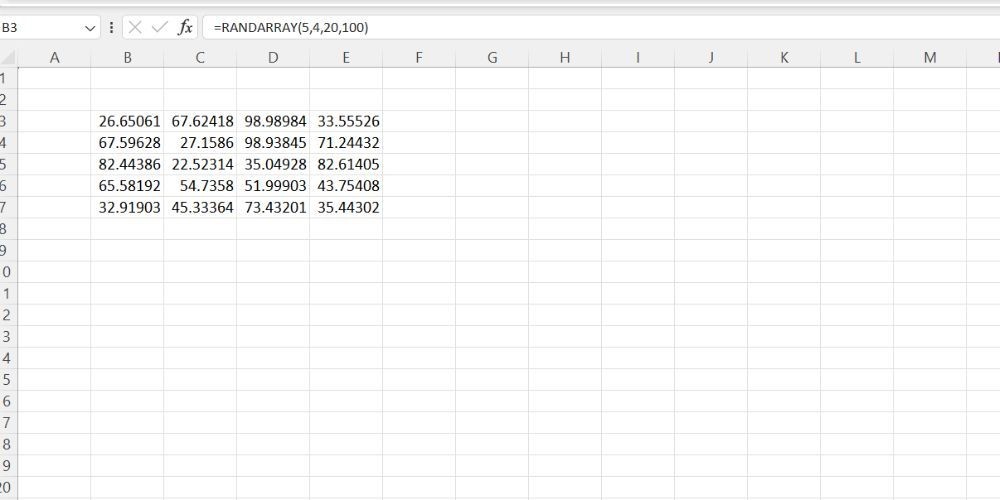 Bảng tính hiển thị hàm RANDARRAY đang sử dụng.
Bảng tính hiển thị hàm RANDARRAY đang sử dụng.
Công thức RANDARRAY theo cú pháp dưới đây:
=RANDARRAY([rows], [columns], [min], [max], [whole_number])Bạn có thể chỉ định số hàng và cột để điền với các số ngẫu nhiên, giới hạn dưới và trên, và liệu hàm trả về số nguyên hay số thập phân.
Ví dụ, để tạo mảng 5 hàng và 3 cột với các số nguyên ngẫu nhiên từ 50 đến 100, bạn có thể sử dụng công thức dưới đây:
=RANDARRAY(5, 3, 50, 100, TRUE)Tham số whole_number có thể được đặt là FALSE hoặc không xác định nếu bạn muốn các giá trị thập phân thay vì số nguyên.
Hàm RANDARRAY đặc biệt hữu ích khi bạn cần tạo các tập dữ liệu lớn hoặc ma trận ngẫu nhiên cho mô phỏng, kiểm tra hoặc phân tích. Có nhiều công thức mảng khác trong Excel mà bạn nên có trong kho vũ khí của mình.
RANDARRAY chỉ có sẵn trong Excel 2021 và Excel 365, và không thể tìm thấy trong các phiên bản Excel trước đó.
Tùy thuộc vào nhu cầu cụ thể của bạn, một trong ba hàm—RAND, RANDBETWEEN hoặc RANDARRAY—có thể là lựa chọn hoàn hảo để tạo loại số ngẫu nhiên bạn yêu cầu.